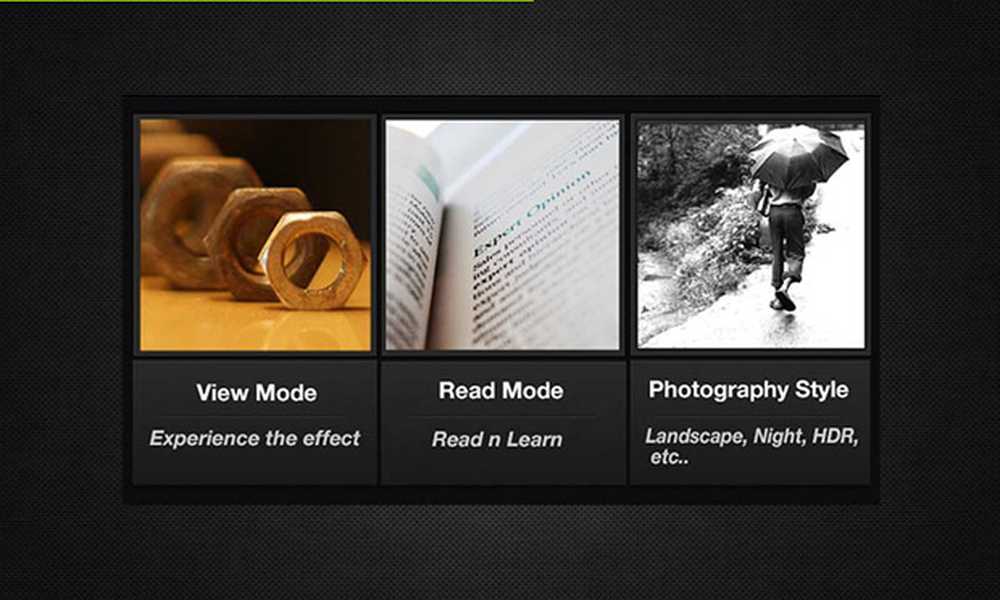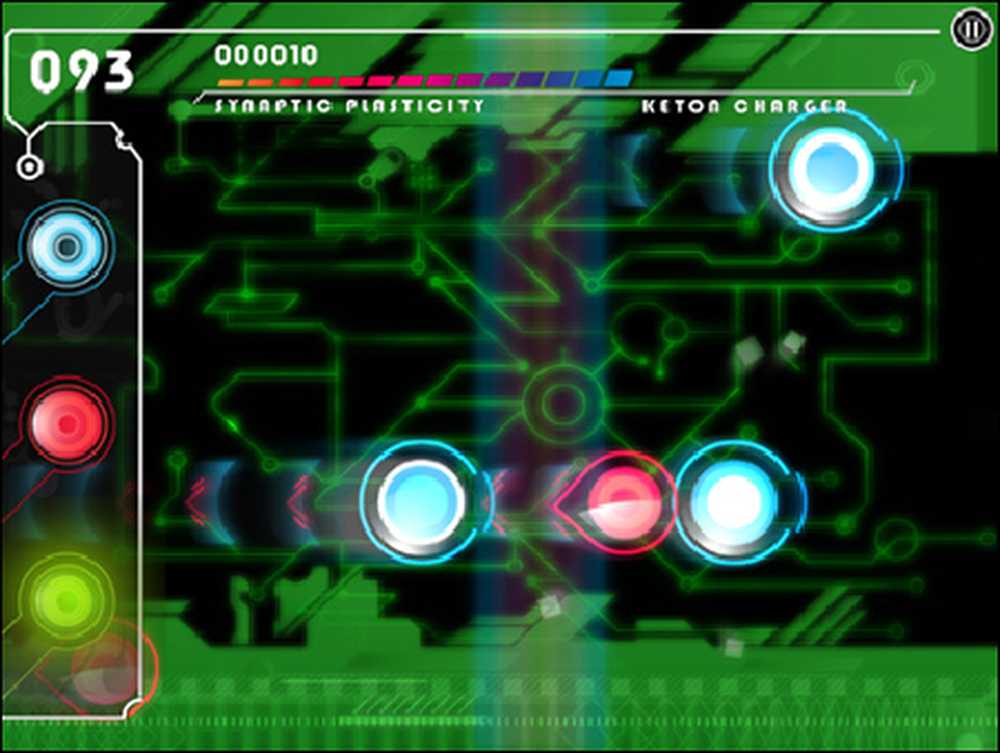Holen Sie sich Hilfe in Windows 10, die ständig angezeigt wird
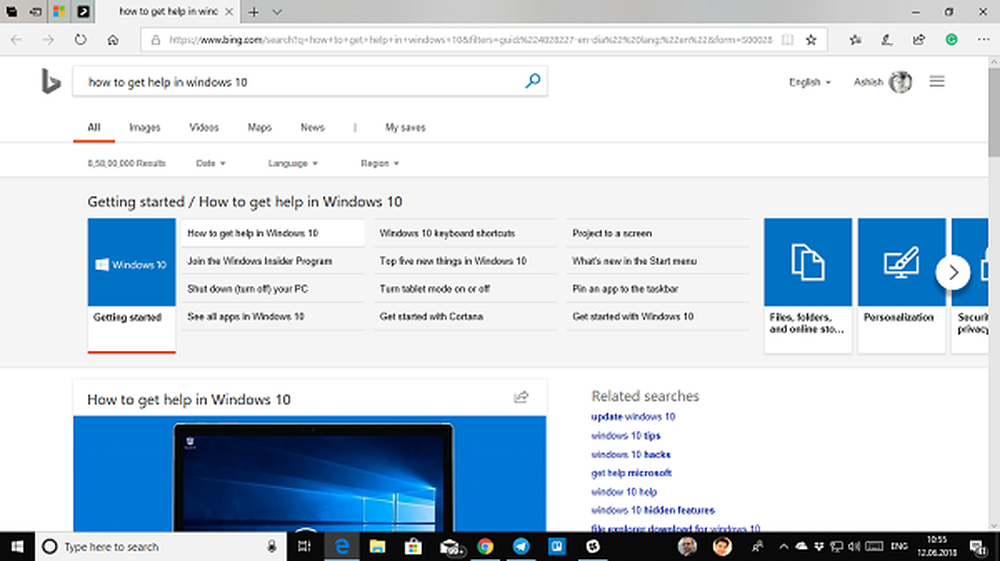
Die meisten Windows-PCs sind jetzt mit dem Internet verbunden. Microsoft hat die F1-Taste auf der Tastatur für das Öffnen der Online-Hilfe konfiguriert. Jedes Mal, wenn Sie die Taste drücken, wird Edge gestartet, und es wird automatisch nach Bing gesucht, wie Sie Hilfe in Windows 10 erhalten. Dies ist zwar klug, scheint jedoch eine der Hauptursachen für Ärger zu sein. Viele Benutzer haben berichtet, dass dies zufällig geschieht, auch wenn die Taste nicht gedrückt wird. In dieser Anleitung erfahren Sie, was Sie tun müssen, wenn Wie Sie Hilfe in Windows 10 erhalten, wird ständig angezeigt.
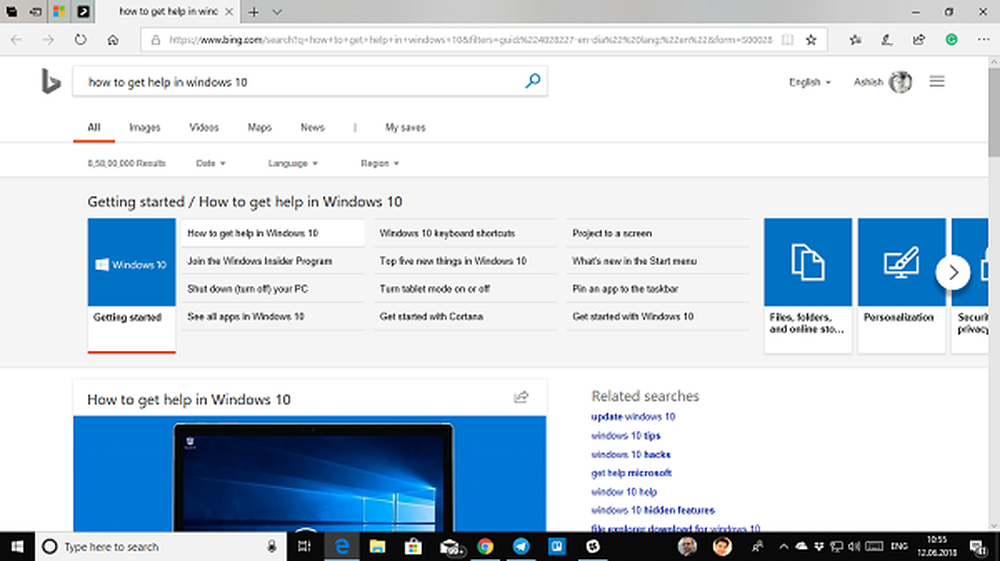
Damit gibt es zwei Hauptprobleme. Der erste ist zufällig, wenn ein Benutzer diese Funktion erhält. Holen Sie sich Hilfe, wenn er irgendwo eintippt. Das zweite Problem ist ein Malware-Problem, bei dem die Meldung in "Get Help in Windows 10 Virus" geändert wird. Lassen Sie uns nun einen Blick auf die Lösungen für Windows-Hilfe und -Support werfen, die in Windows 10 immer wieder auftauchen.
Holen Sie sich Hilfe in Windows 10, die ständig angezeigt wird
Stellen Sie zunächst sicher, dass Ihre F1-Taste nicht hängen bleibt. Überprüfen Sie auch, ob dieses Problem im Clean Boot State auftritt. Wenn dies nicht der Fall ist, verursacht möglicherweise ein Prozess, der nicht von Microsoft stammt, dieses Problem.
Lösung 1: Das wahrscheinliche Virusproblem
Wie wir bereits mitgeteilt haben, geschieht dies mit fast allem unter Windows, wenn die oben genannte Lösung für Sie nicht funktioniert. Es ist also an der Zeit zu überprüfen, ob ein Virenproblem vorliegt. Es kann also vorkommen, dass ein Virus es tatsächlich tut, oder es könnte eine Störung sein.
Sie sollten Ihren PC mit Windows Defender im abgesicherten Modus scannen, wenn Ihre bevorzugte Antivirensoftware nicht funktioniert. Es besteht die Möglichkeit, dass die am meisten störende Malware entfernt wird, wenn der PC offline ist.Lösung 2: Vorübergehende Deaktivierung der F1-Taste
Dies ist die beste Lösung, da Sie den Ein-Aus-Status steuern können. Der beste Teil ist die einfache Implementierung mit AutoHotKey.
- Laden Sie AutoHotKey hier herunter, installieren Sie es auf Ihrem PC und starten Sie es.
- Erstellen Sie ein Makro mit Code
f1 :: Rückkehr - Speichern Sie und lassen Sie es laufen.
- In unserem Tutorial erfahren Sie, wie Sie ein AutoHotKey-Skript erstellen, um mehr darüber zu erfahren.
Sie können es einfach von der Taskleiste aus umschalten und sicherstellen, dass es beim Start von Windows gestartet wird. Wenn Sie also eine andere Software verwenden, die F1 in ihren Hotkeys verwendet, können Sie dies trotzdem tun.
Lösung 3: Benennen Sie Helppane.exe um
Dieses Programm von Windows erzeugt all diese Popups, wenn Sie Hilfe in Windows benötigen. Wenn wir das umbenennen, kann Windows 10 keine Popup-Fenster öffnen.
- Wenn Sie dies als störend empfinden, erhalten Sie im Windows 10-Popup Hilfe, öffnen Sie den Task-Manager und prüfen Sie, ob helppane.exe Laufen.
- Gehe zu C: \ Windows und scrollen Sie zu helppane.exe.
- Klicken Sie mit der rechten Maustaste auf die Datei und benennen Sie den Namen in helppane.old um. Möglicherweise müssen Sie den Besitz der Datei übernehmen.
Trotzdem haben wir wegen dieses Problems viele Berichte über wirklich schlechte Situationen erhalten. Für einige ist das Tippen zu einem Problem geworden, einige können die F1-Taste nicht mit einem anderen Programm verwenden, und manche haben sogar Videoverzögerungen, Probleme beim Einfrieren und so weiter.
Wir hoffen, dass unsere Vorschläge Ihnen helfen.